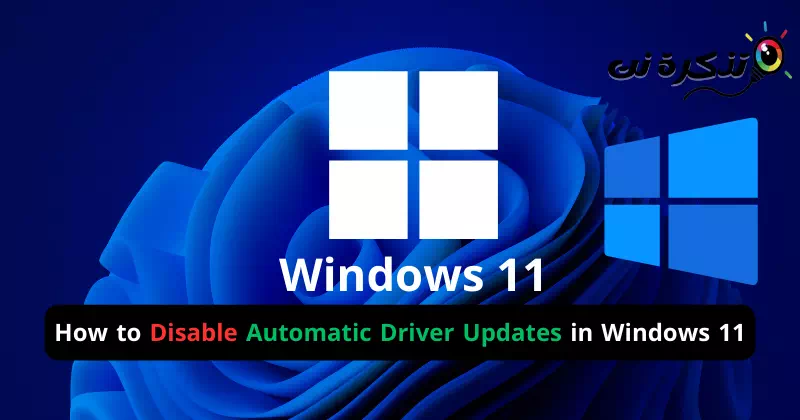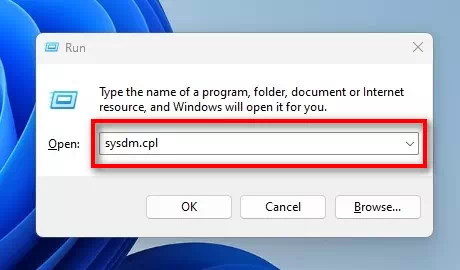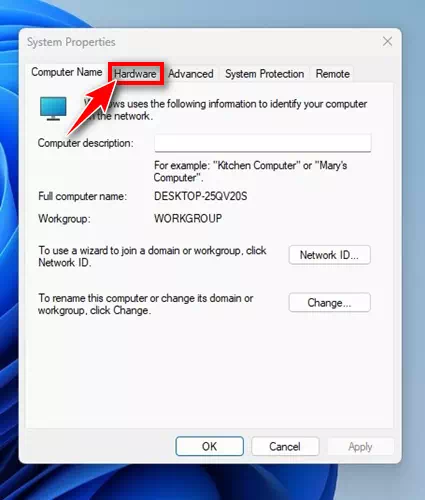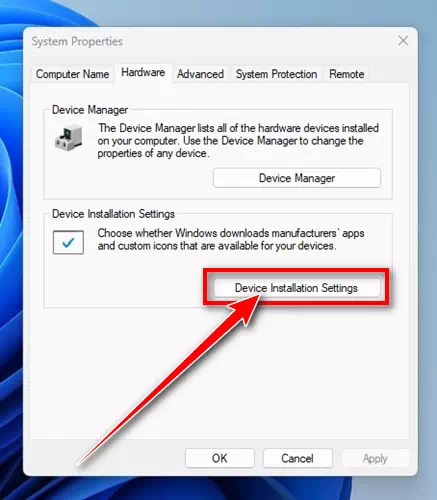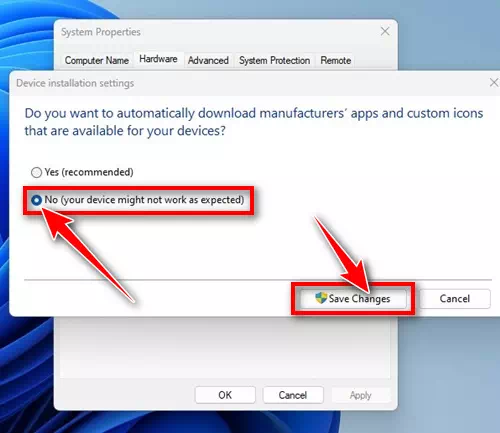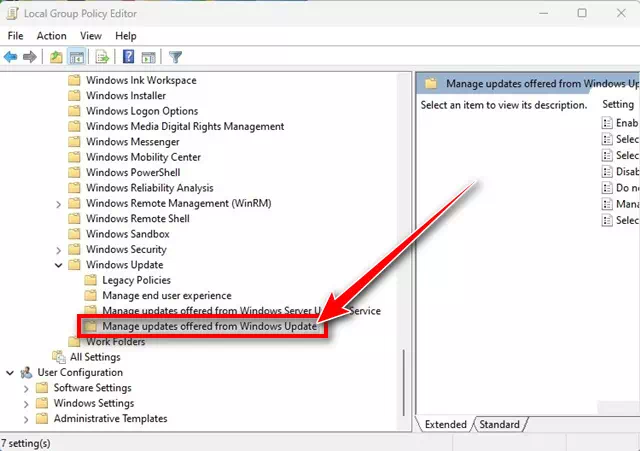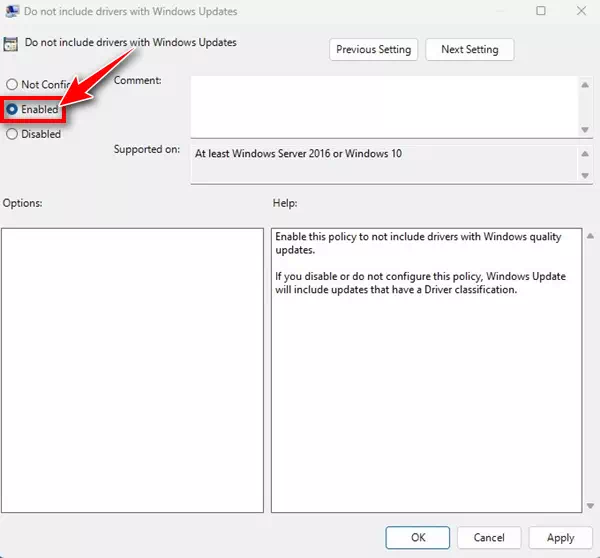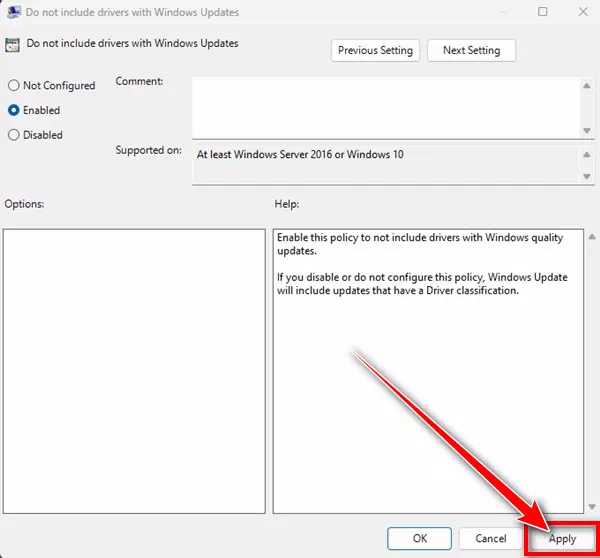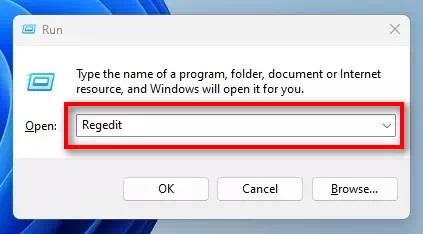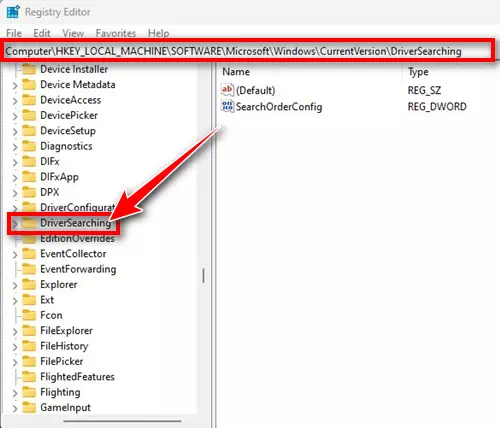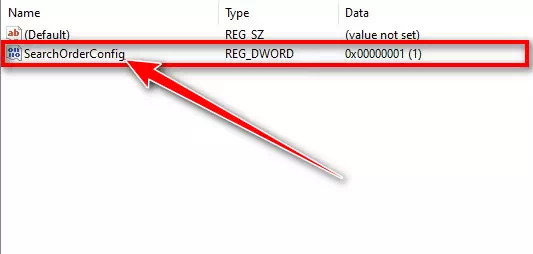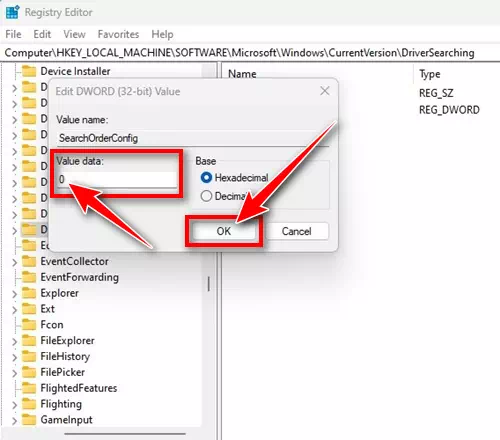Monyetla o moholo oa ho sebelisa sistimi ea ts'ebetso ea Windows ke hore ha ho hlokahale hore u kenye bakhanni ba lisebelisoa ka letsoho. Mofuta oa morao-rao oa Windows o ka khoasolla li-driver tsohle tse hlokahalang nakong ea ts'ebetso ea ntlafatso ea Windows.
Lintlafatso tsa Windows ha li ntlafatse sistimi ea ts'ebetso feela, empa hape li kenya li-driver bakeng sa lisebelisoa tsa hau. Sena sohle se etsoa ka boithaopo, 'me sena ke tšobotsi ea bohlokoa haholo kaha e tiisa hore bakhanni bohle ba lula ba le teng.
Leha ho le joalo, tšitiso e kholo ea liapdeite tsa mokhanni oa othomathike e ka ba Windows 11 e ka kenya bakhanni ba nang le liphoso, tse ka bakang mathata a itseng. Haeba u motho ea ratang ho sebelisa mofuta o itseng oa mokhanni o itseng, o lokela ho tima liapdeite tsa mokhanni oa othomathike ho Windows 11.
Mekhoa ea ho tima liapdeite tsa mokhanni oa othomathike ho Windows 11
Haeba u sa batle Windows 11 ho kenya lisebelisoa tsa mokhanni ka bo eona, tsela e molemohali ke ho tima tšobotsi ena ka botlalo. Ka tlase, re tla arolelana le uena tse ling tsa mekhoa e metle ea ho etsa sena. Kahoo a re qaleng.
1) Tlosa liapdeite tsa mokhanni oa sesebelisoa ka thepa ea sistimi
Ka mokhoa ona, re tla fetola Windows 11 thepa ea sistimi ho tima liapdeite tsa mokhanni oa sesebelisoa ka othomathike. Mona ke seo u lokelang ho se etsa.
- tobetsa konopoWindows + R” keyboard ea hau. Ho tla buleha fensetere”RUN".
RUN fensetere - fensetereng "RUN", Ngola"sysdm.cpl“Ebe o tobetsa konopo kena.
sysdm.cpl - fensetereng "Matla a Tsamaiso” (Lintho tsa Sisteme), e ea ho tab "Hardware"(Lisebelisoa).
Hardware - E latelang, tobetsa "Litlhophiso tsa ho Kenya Sesebediswa” (Litlhophiso tsa ho Kenya Hardware).
Litlhophiso tsa ho Kenya Sesebediswa - Ka fensetere ea Litlhophiso tsa Sets'oants'o, khetha ".Che (sesebediswa sa hao se ka nna sa se sebetse kamoo ho neng ho lebeletswe)” e bolelang che (sesebediswa sa hao se ka nna sa se sebetse kamoo ho lebeletsweng). Ha u se u entse sena, tobetsa konopo "Boloka Liphetohoho boloka liphetoho.
Che (sesebediswa sa hao se ka nna sa se sebetse kamoo ho neng ho lebeletswe)
Ka sena, o ka thibela lisebelisoa hore li se ke tsa kenngoa ka bo eona Windows 11 komporo ea hau.
2) Thibela lintlafatso tsa mokhanni oa othomathike ka Leano la Sehlopha sa Lehae
U ka boela ua itšetleha ka Sehlophisi sa Leano la Sehlopha sa Lehae ho nolofalletsa kapa ho tima liapdeite tsa mokhanni oa lisebelisoa tsa othomathike ho Windows 11. Mehato eo u lokelang ho e latela ke ena:
- Batla ka har'a sebaka sa ho batla sa Windows 11 "Mohlophisi oa Leano la sehlopha sa sebaka“Ebe o bula kopo Fetola Pholisi ea Sehlopha ho tsoa lenaneng.
Leano la Sehlopha sa Lehae - Ha Local Group Policy Editor e bula, ea ho tsela e latelang:
Tlhophiso ya Khomphuta > Dithempleite tsa Tsamaiso > Dikarolo tsa Windows > Apdeite ya Windows > Laola diapdeite tse shebilweng ho tswa ho Windows Update.Laola lintlafatso tse hlahang ho Windows Update - Ka lehlakoreng le letona, batla "U se kenyeletse bakhanni ba nang le Lisebelisoa tsa Windows” ho bolelang hore bakhanni ha ba kenyelelitsoe ho Lintlafatso tsa Windows, ebe u e tobetsa habeli.
U se kenyeletse bakhanni ba nang le Lisebelisoa tsa Windows - fensetereng U se kenyeletse bakhanni ba nang le Lisebelisoa tsa Windows, Fumana "E nolofalitsoe“Ho nolofalletsa.
Se kenyeletse bakhanni ba nang le Lintlafatso tsa Windows tse nolofalitsoeng - Ha o qetile, tobetsa konopo "Etsa kopo” ho etsa kopo.
Se kenyeletse bakhanni ba nang le Lintlafatso tsa Windows Khetha E nolofalitsoe ebe o tobetsa Etsa kopo
Ke phetho seo u lokelang ho se etsa! Ka tsela ena, lintlafatso tsa mokhanni oa sesebelisoa li tla koaloa ka bo eona Windows 11 likhomphutha.
3) Koala liapdeite tsa mokhanni oa othomathike ka Registry Editor
Haeba o sa khone ho tima liapdeite tsa mokhanni oa sesebelisoa ka othomathike ho Windows 11, khetho e ntle ke ho tima liapdeite tsa mokhanni oa sesebelisoa ka othomathike. Mona ke mokhoa oa ho e etsa u sebelisa Registry Editor ho Windows 11.
- tobetsa konopoWindows + Rka keyboard.
RUN fensetere - fensetereng "Matha", Ngola"Regedit” ebe o tobetsa konopo kena.
Regedit - Ha Registry Editor e bula, ea ho tsela e latelang:
HKEY_LOCAL_MACHINESOFTWAREMicrosoftWindowsCurentVersionDriverSearchingDriverSearching - Ka lehlakoreng le letona, fumana switch REG_DWORD E nang le lebitso SebelisaOrderConfig 'Me u tobetse habeli ho eona.
SebelisaOrderConfig - Sebakeng sa data ea boleng bakeng sa SebelisaOrderConfig, Kena 0 o tobetse konopo "OKho dumellana.
sebaka sa data sa boleng bakeng sa SearchOrderConfig - Joale koala Registry Editor ebe u qala komporo ea hau bocha Windows 11.
Ho felile ke lehlohonolo! Sena se lokela ho tima lintlafatso tsa mokhanni oa sesebelisoa ka othomathike ho Windows 11 komporo ea hau.
Kahoo, tsena e ne e le litsela tse molemo ka ho fetisisa tsa ho emisa lintlafatso tsa mokhanni oa mochine ka mochine oa Windows 11. Haeba u latetse mekhoa eohle ka nepo, ho ka etsahala hore ebe lisebelisoa tsa mokhanni oa lisebelisoa li se li ntse li holofetse. Ka kopo, ikutloe u lokolohile ho ikopanya le rona haeba u hloka thuso e eketsehileng mabapi le sena.
Qetello
Windows 11 basebelisi ba tobanang le liphephetso ka liapdeite tsa mokhanni oa sesebelisoa ba ka sebelisa mekhoa e mengata ho tima tšobotsi ena. Litlhophiso tsa Sisteme ho Thepa ea Sistimi, Mohlophisi oa Leano la Sehlopha sa Lehae, kapa Registry Editor e ka sebelisoa ho fihlela sepheo sena. Ho tima liapdeite tsa mokhanni oa sesebelisoa ka boiketsetso ho ka thusa ho qoba ho kenya li-driver tse ka bakang mathata a sistimi. Mehato ena e netefatsa hore basebelisi ba na le taolo e felletseng holim'a lintlafatso tsa bakhanni ba lisebelisoa le ho netefatsa botsitso ba lisebelisoa tsa bona. Ka ho latela litaelo le mehato e boletsoeng sehloohong sena, basebelisi ba ka fumana taolo e felletseng holim'a liapdeite tsa mokhanni oa sesebelisoa ho Windows 11 sistimi.
Re tšepa hore sehlooho sena se tla u thusa ho tseba mekhoa e 3 e ka sehloohong ea ho thibela liapdeite tsa mokhanni ka mokhoa o itekanetseng Windows 11. Arolelana maikutlo le phihlelo ea hau le rona litlhalosong. Hape, haeba sehlooho seo se u thusitse, etsa bonnete ba hore u se arolelana le metsoalle ea hau.